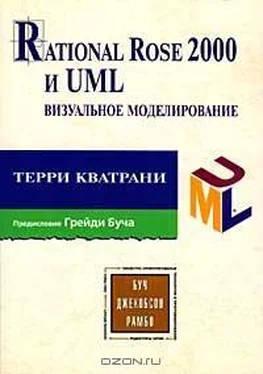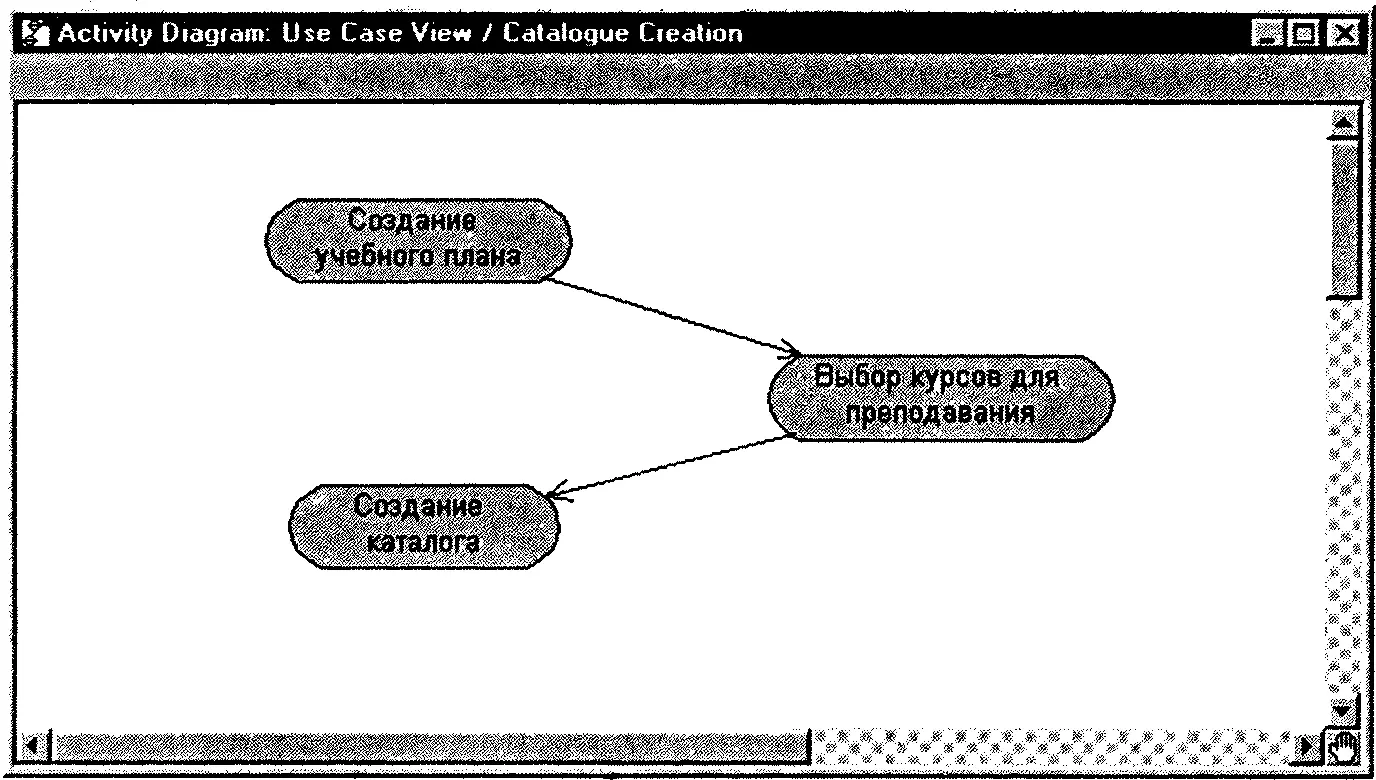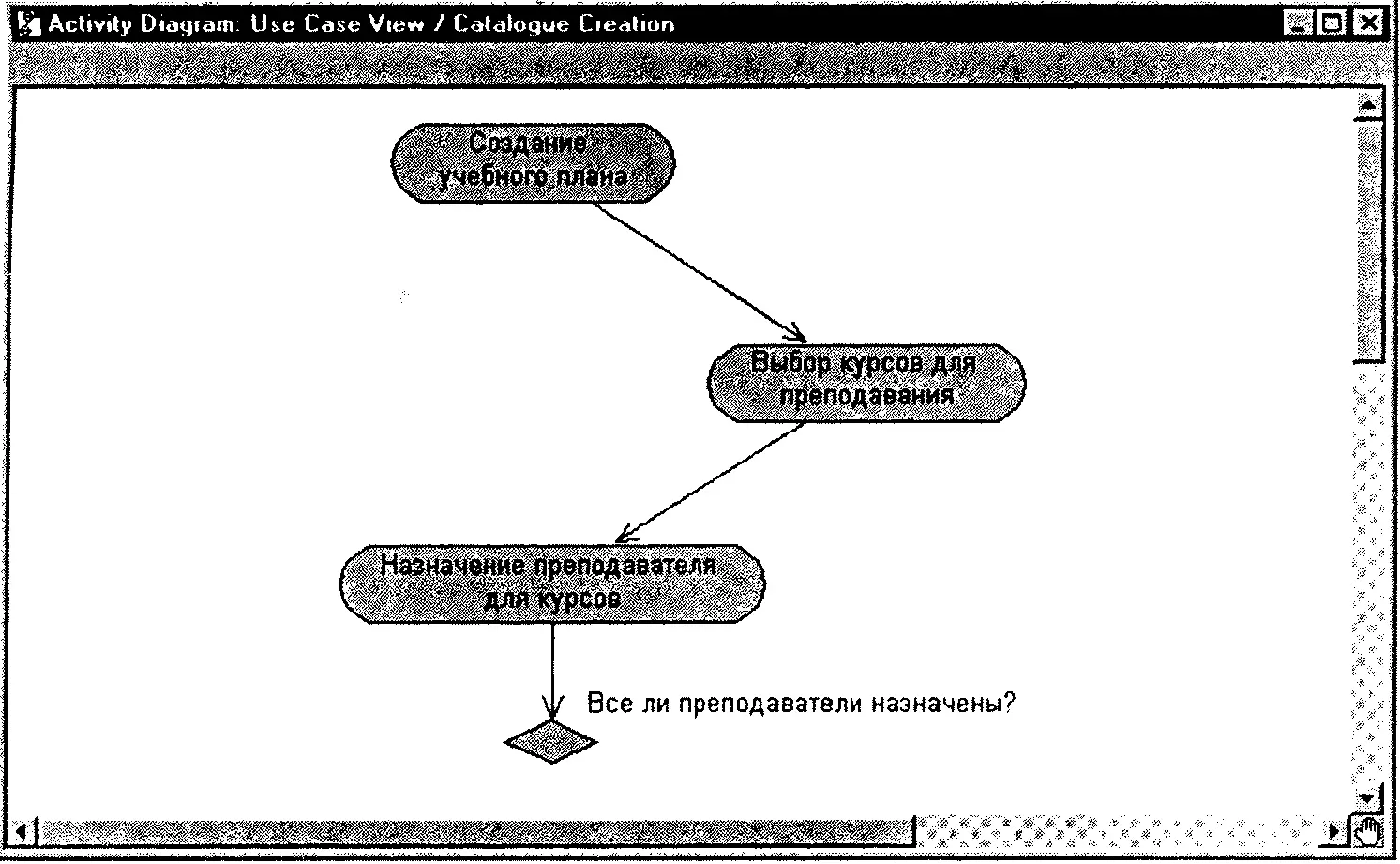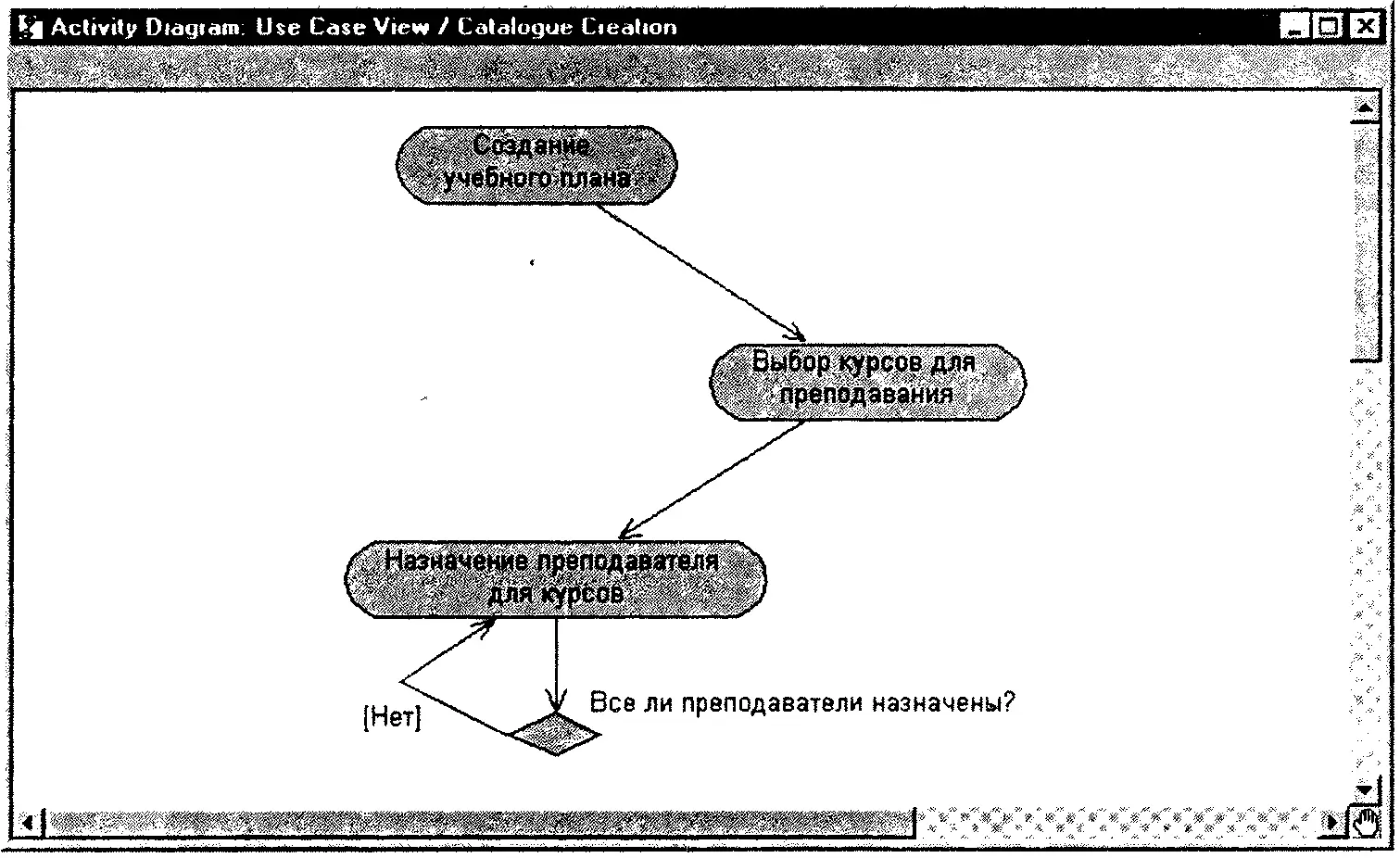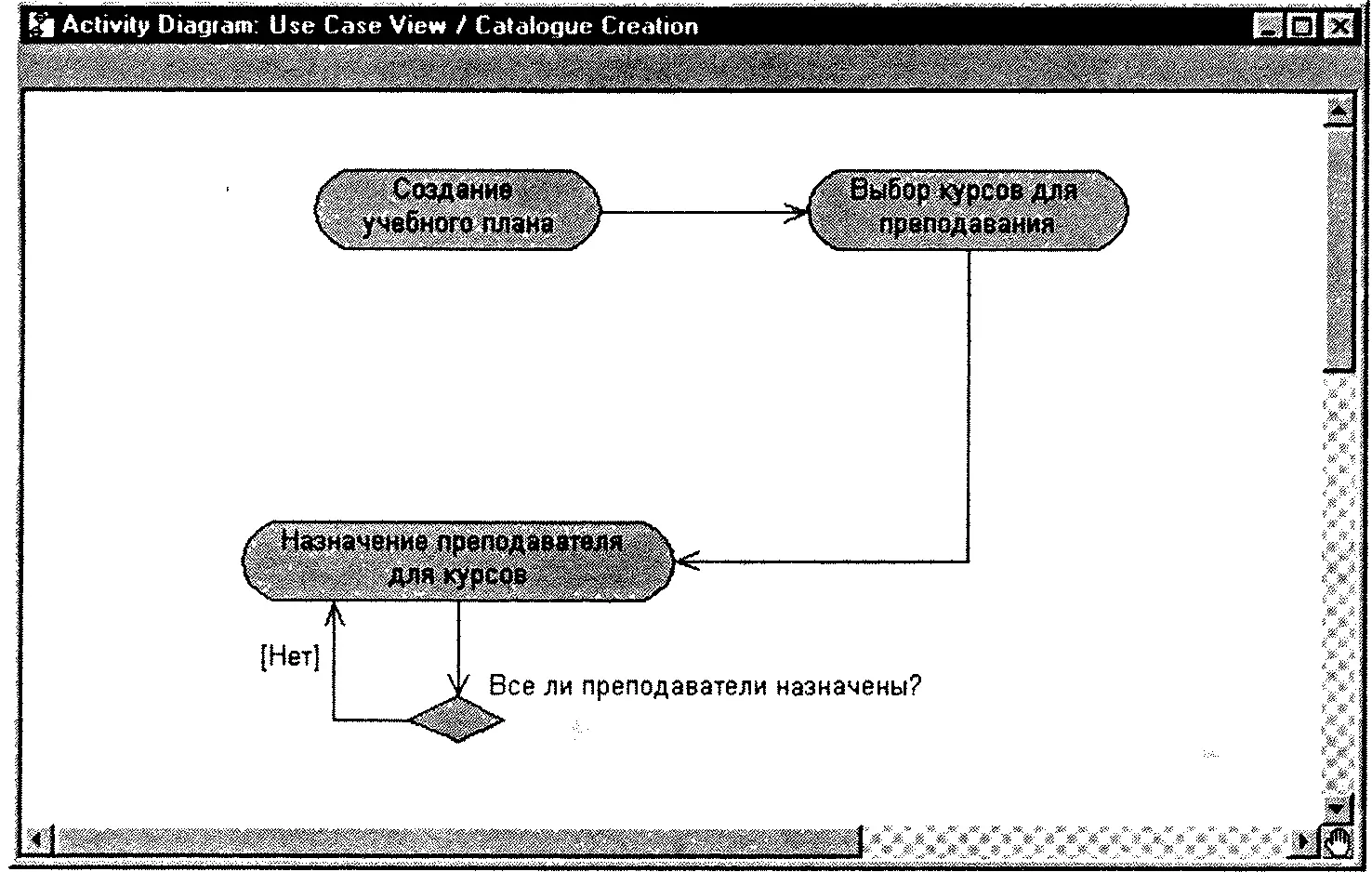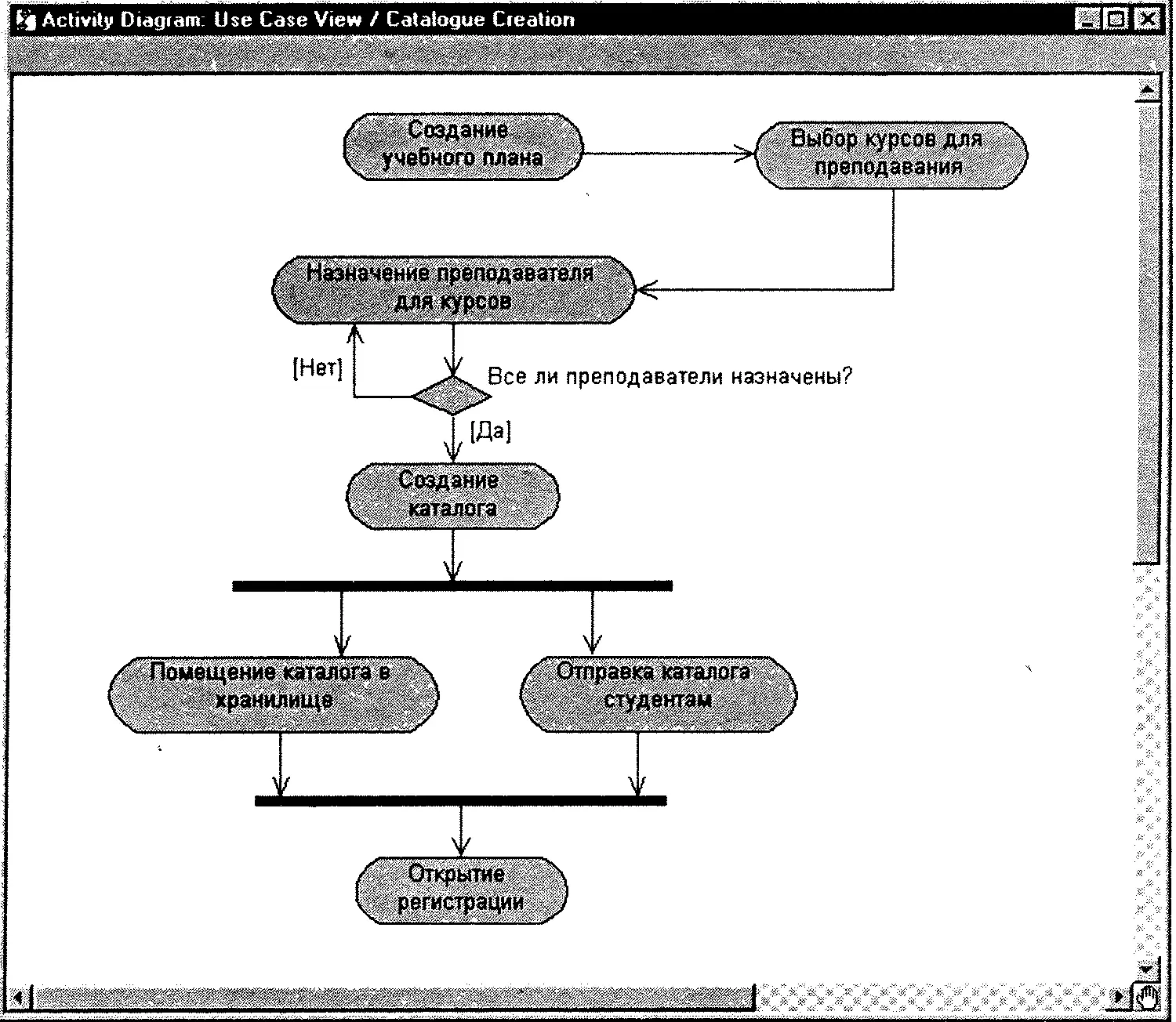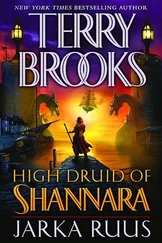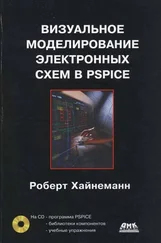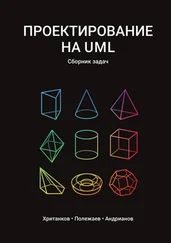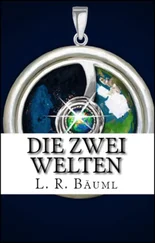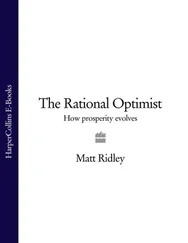2. Щелкните по начальному действию на диаграмме и переместите стрелку перехода на последующее действие.
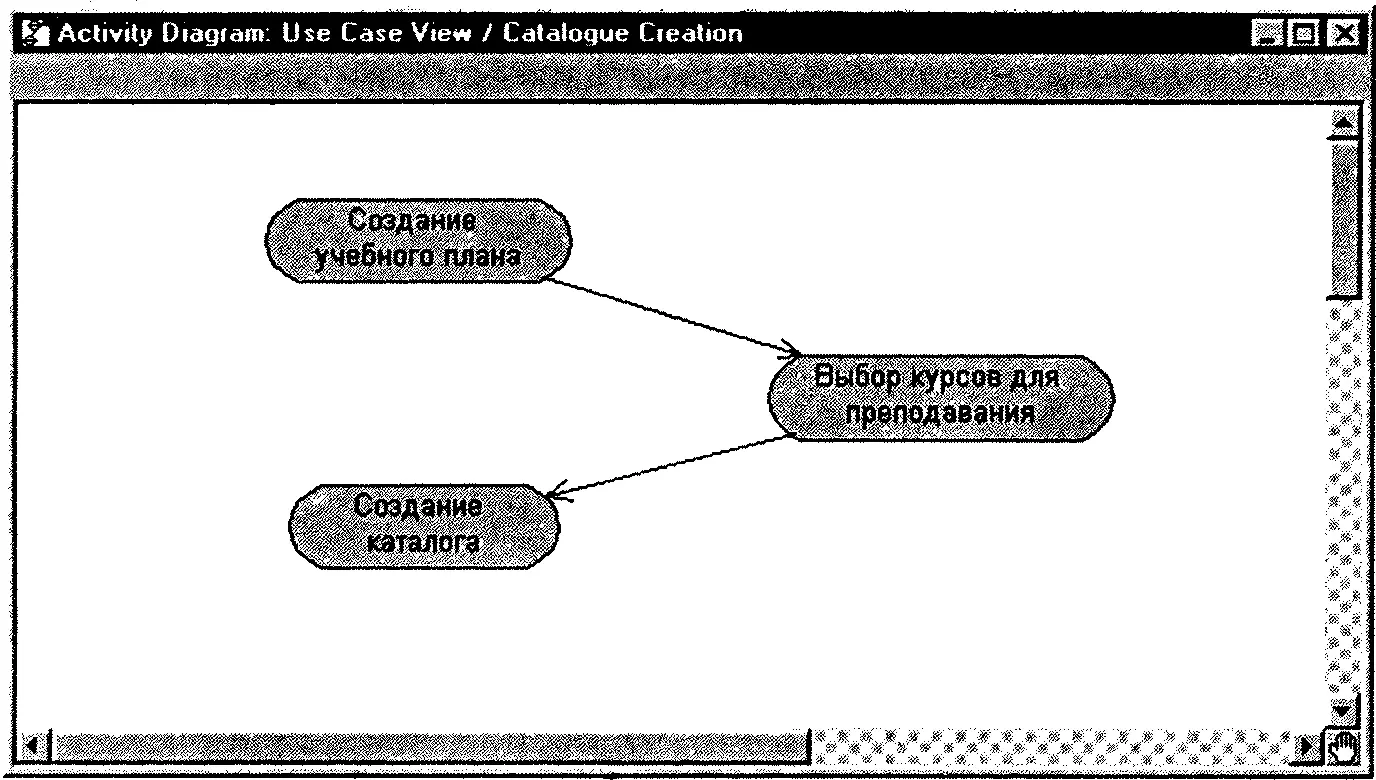
Рис. 3.14. Переходы
Элементы выбора
При моделировании управляющих потоков системы часто требуется показать места их разделения на основе условного выбора. Переходы из элемента выбора содержат ограничительные условия, определяющие, какое направление перехода будет выбрано. Элементы выбора и условия позволяют задавать альтернативные пути потока управления.
Для создания элементов выбора в программе Rational Rose выполните следующие действия:
1. Щелкните по кнопке Decision(Элемент выбора) на панели инструментов.
2. Щелкните по диаграмме действий, чтобы поместить на нее элемент выбора.
3. Введите имя нового элемента.
4. Щелкните по кнопке State Transitionна панели инструментов.
5. Щелкните по начальному действию на диаграмме и переместите стрелку перехода на элемент выбора.
Элемент выбора показан на рис. 3.15.
Последовательность создания условных переходов в программе Rational Rose:
1. Щелкните по кнопке State Transitionна панели инструментов.
2. Щелкните по элементу выбора на диаграмме и переместите стрелку перехода на последующее действие.
3. Дважды щелкните по стрелке перехода, чтобы открыть диалоговое окно Specification (Параметры).
4. Щелкните по вкладке Detail(Подробно).
5. В поле ввода Guard Condition(Условие) введите условие перехода.
6. Щелкните по кнопке ОК,чтобы закрыть диалоговое окно.
Указатель перехода с условием изображен на рис. 3.16.
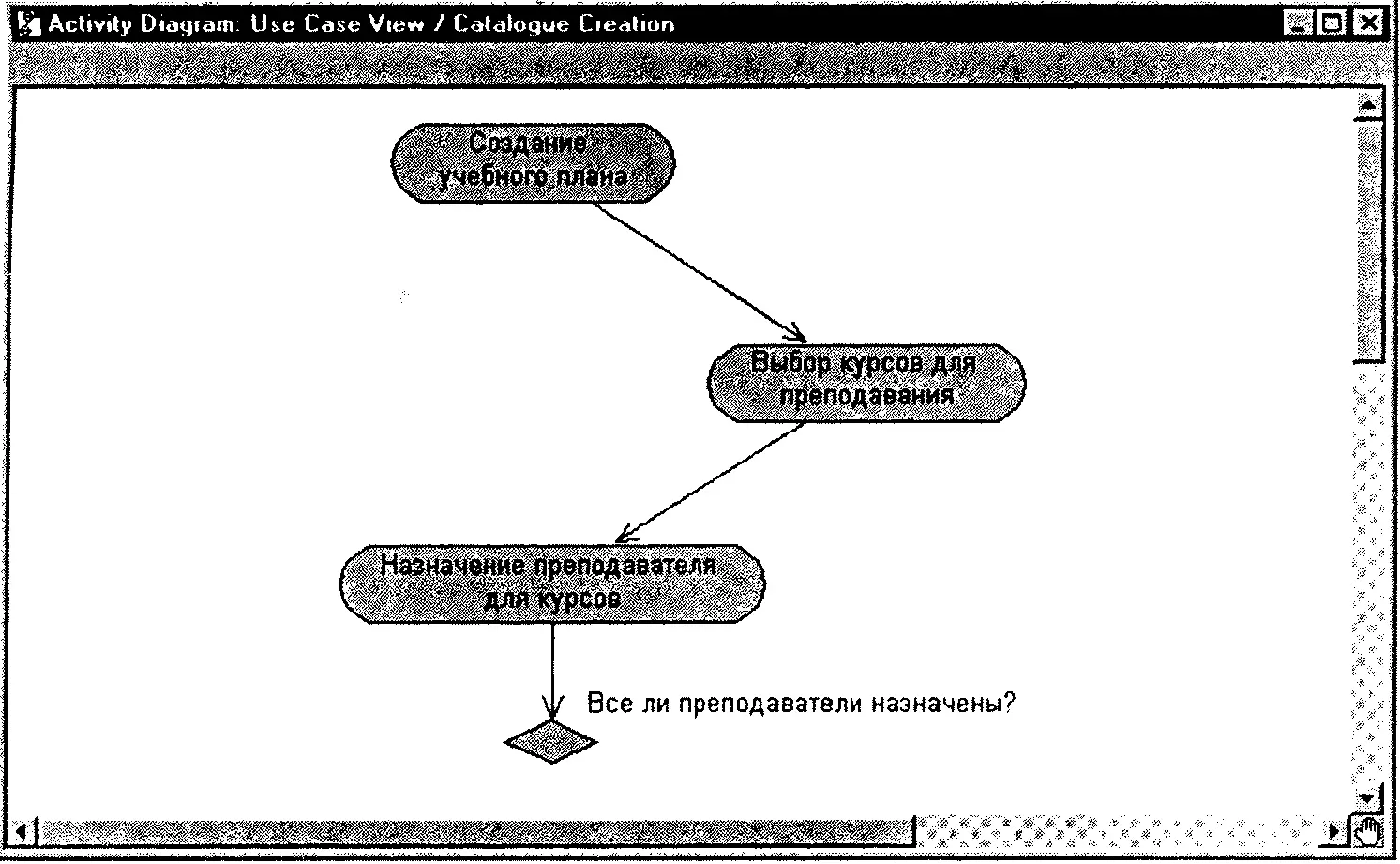
Рис. 3.15. Элементы выбора на диаграмме действий
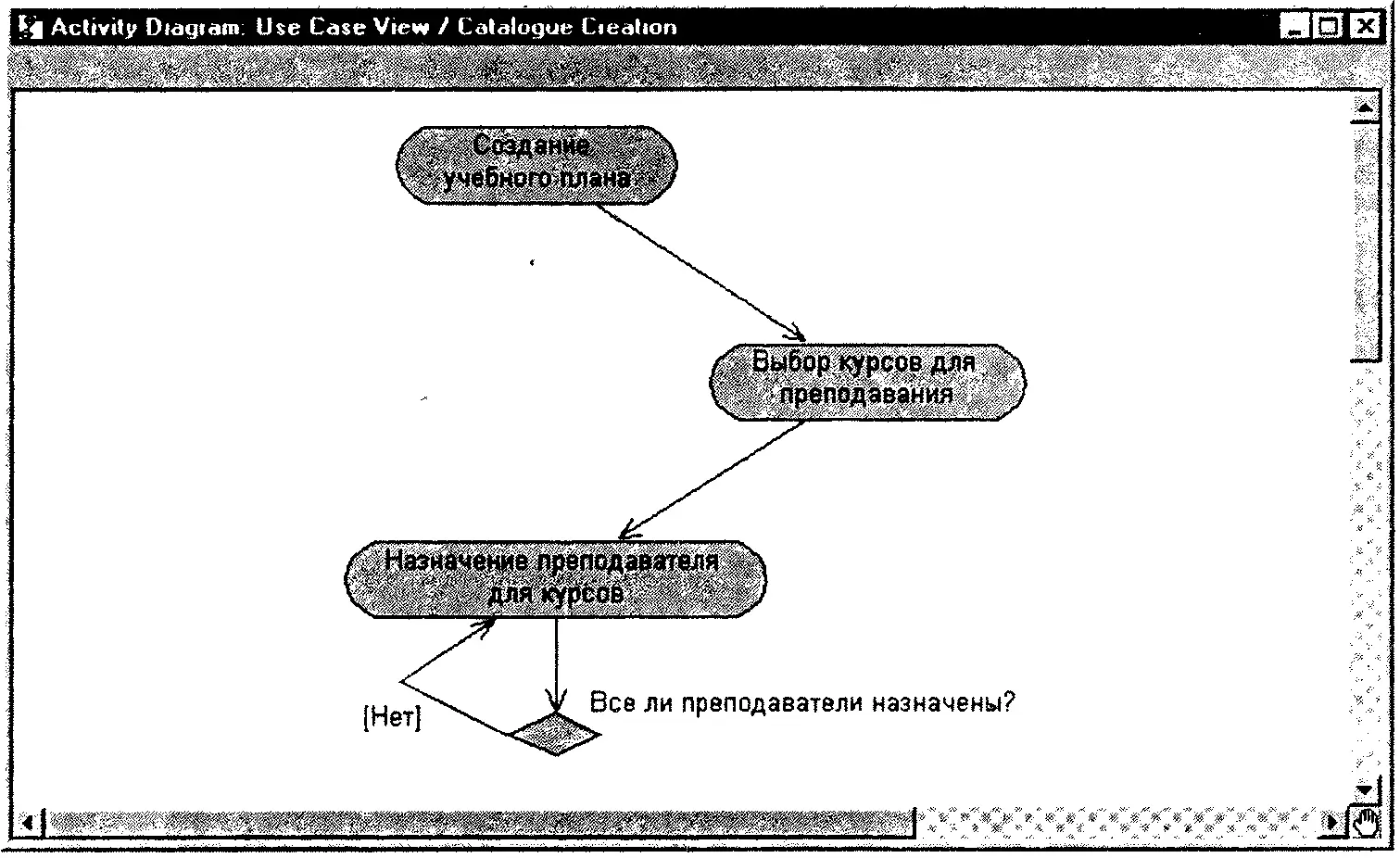
Рис. 3.16. Условные переходы
Чтобы получить прямолинейные линии переходов в программе Rational Rose:
1. Выберите линии переходов, которые вы хотите сделать прямолинейными (для выбора нескольких линий можно использовать клавишу Shift).
2. Выберите команду меню Format => Style => Rectilinear(Формат => Стиль => Прямолинейный).
3. Расположите линии нужным образом на диаграмме действий, перетаскивая их с помощью мыши.
Прямолинейные линии переходов показаны на рис. 3.17.
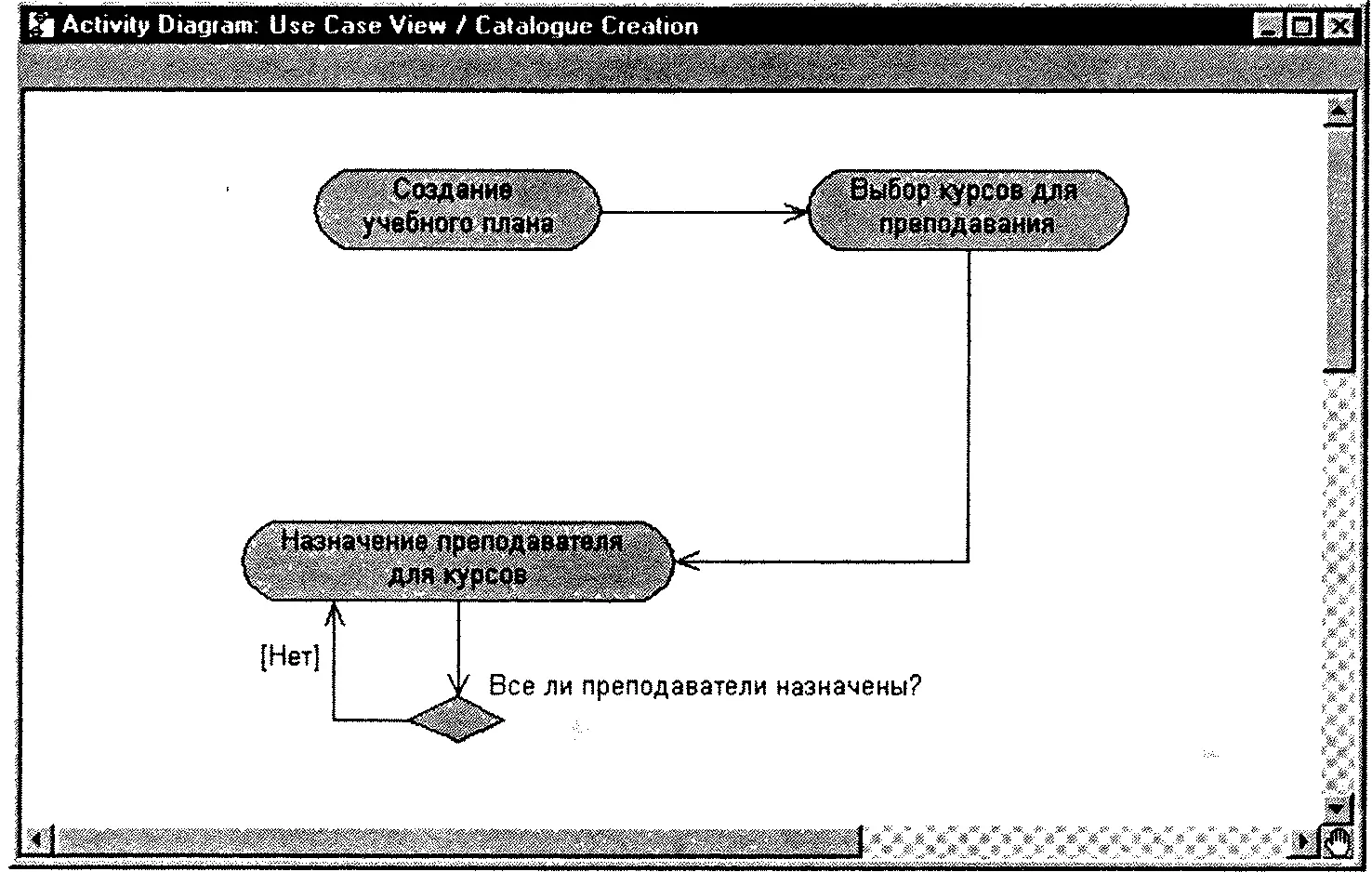
Рис. 3.17. Прямолинейные линии
Линии синхронизации
В потоке обычно существуют действия, выполняемые параллельно. Линия синхронизации (synchronization bar) позволяет указать на необходимость их одновременного выполнения, а также обеспечивает единое выполнение действий в потоке (то есть указывает на необходимость завершения определенных действий для перехода к следующему) — см. рис. 3.18. Таким образом, линии перехода могут иметь несколько входящих линий переходов и одну исходящую либо одну входящую и несколько исходящих.
Для создания линий синхронизации в программе Rational Rose:
1. Щелкните по кнопке Horizontal Synchronization(Горизонтальная линия синхронизации) или Vertical Synchronization(Вертикальная линия синхронизации) на панели инструментов.
2. Щелкните по диаграмме действий, чтобы поместить на нее линию синхронизации.
3. Щелкните по кнопке State Transition(Переход) на панели инструментов и добавьте необходимые входящие и исходящие линии переходов к линии синхронизации.
Линии синхронизации показаны на рис. 3.18.
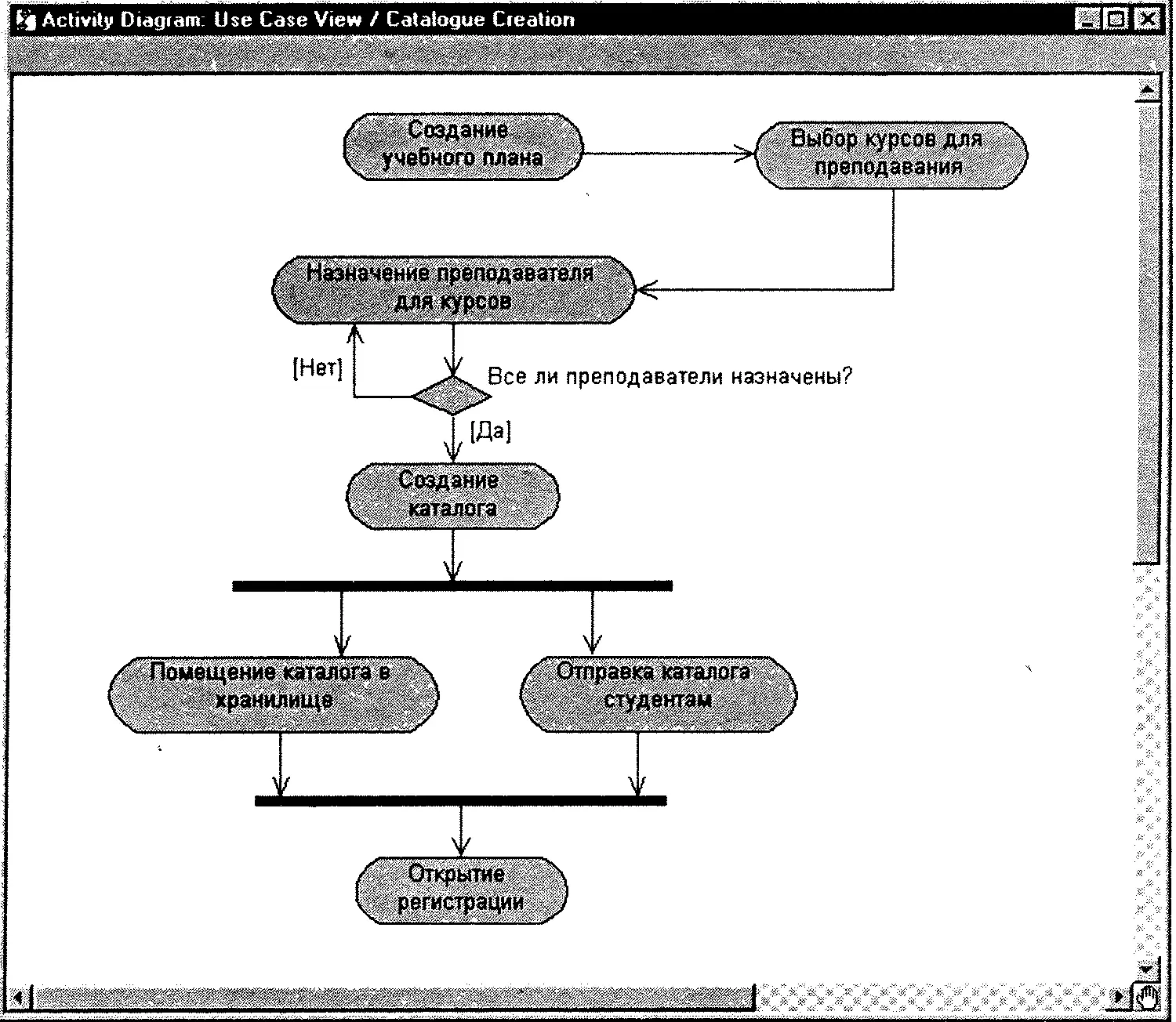
Рис. 3.18. Линии синхронизации
Секции
Секции (swimlanes) делят диаграммы действий на несколько участков. Это нужно для того, чтобы показать, кто отвечает за выполнение действий на каждом участке.
Алгоритм создания секций в программе Rational Rose:
1. Щелкните по кнопке Swimlane(Секция) на панели инструментов.
2. Щелкните по диаграмме действий, чтобы создать на ней новую секцию с названием New Swimlane.
3. Дважды щелкните по названию новой секции, чтобы открыть диалоговое окно Specification(Параметры).
4. Введите нужное название секции в поле ввода Name(Название).
5. Щелкните по кнопке ОК,чтобы закрыть диалоговое окно.
Читать дальше
Конец ознакомительного отрывка
Купить книгу